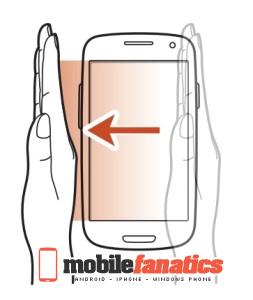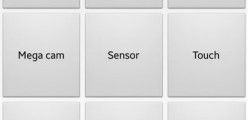Gyakran előfordulhat, hogy a telefonunk kijelzőjén olyan képek, információk jelennek meg, amelyet szeretnénk megörökíteni és megosztani másokkal. Például, ha a kedvenc játékunkban végre sikerül felkerülnünk a toplista csúcsára az eddigi legjobb eredményünkkel, nem lehetünk felhőtlenül boldogak, hiszen tudjuk a rengeteg játékosnak hála a csúcspontszámok néha csak néhány percig olvashatóak a toplistán, mert máris jön valaki, aki még ügyesebben teljesített. Ilyenkor merül fel a kérdés, hogy hogyan tudnánk képernyőmentést, más néven képernyőfotót készíteni a legegyszerűbben. A Windows operációs rendszert használók közül valószínűleg mindenki ismeri a Prt Scr (Print Screen) billentyűt, viszont az androidban használható megoldást a tapasztalatok szerint már jóval kevesebben alkalmazzák. A képernyőmentés készítésének két általánosan ismert megoldása van, az egyik az android menüjét használva, a másik pedig a telefonunk meghatározott gombjainak egyidejű lenyomásával történik. Az alábbiakban a Samsung Galaxy S3 esetében használható megoldásokat mutatjuk be, ami kiegészül a Samsung speciális mozgásérzékelőjének hála egy különleges megoldással, az úgynevezett kézsepréssel.
Samsung Galaxy S3 képernyőmentés lépései
– A telefonuk kijelzőjén nyissuk meg a fényképezni kívánt alkalmazást, információt.
– Egyidejűleg nyomjuk meg és tartsuk is lenyomva pár pillanatig a Bekapcsoló és a Kezdőlap gombokat.
– A képernyőmentés a Galériába kerül, amelyet értesítés is jelez.
Képernyőmentés készítése Kéz sepréssel
A mozgások érzékelésének aktiválása után, nincs más dolgunk, mint a tenyerünk élét elhúzni a képernyő felett és már kész is a képernyőfotó. Fontos, hogy a tenyerünk éle a teljes kijelzőt elfedje a mozgás során.
Mozgás érzékelők bekapcsolása:
– Nyissuk meg a Beállítások menüt.
– Keressük meg a Mozgás menüpontot és aktiváljuk benne a Kézmozdulatok opciókat.
Samsung Galaxy S3 Képernyőmentés készítése android menüvel
– Nyissuk meg a menteni kívánt felületet a telefonunkon.
– Nyomjuk meg hosszan a Bekapcsolás gombot, amíg egy menü meg nem jelenik.
– Válasszuk a Képernyőfelvétel készítése lehetőséget.